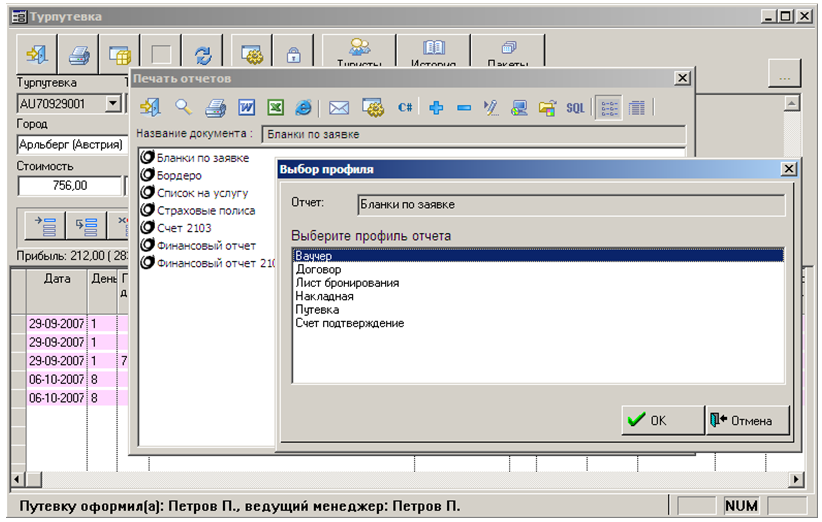Мастер-Тур:Быстрый старт — различия между версиями
| [непроверенная версия] | [непроверенная версия] |
Biryukov (обсуждение | вклад) |
Biryukov (обсуждение | вклад) |
||
| Строка 1: | Строка 1: | ||
| − | ''' | + | |
| + | ==Печать документов по путевке== | ||
| + | Продолжить работу с путевкой можно также в режиме '''Проведение туров''' и '''Работа менеджеров''', нажав кнопку [[Файл: mb_033.png|Путевка]] '''Путевка''' или кликнув по номеру путевки. Вход в эти режимы осуществляется выбором соответствующего пункта в главном меню ПК «Мастер-тур». Распечатать документы по путевке можно как из экрана работы с путевкой, так и непосредственно в режимах '''Проведение туров''' и '''Работа менеджеров''', для этого достаточно выделить в таблице строку с необходимой путевкой. Переход в режим работы с отчетами осуществляется кнопкой [[Файл: am_080.png|Печать отчетов]] '''Печать отчетов'''. | ||
| + | <BR> | ||
| + | [[Файл:298.PNG]]<BR> | ||
| + | В экране Печать отчетов, чтобы распечатать путевку, лист бронирования, счет-подтверждение, договор и т.п., следует выбрать отчет Бланки по заявке и нажать кнопку Печать отчета. Появится окно выбора профиля отчета. Выберите необходимый профиль из списка и нажмите кнопку ОК, после чего отчет будет выведен на принтер, к которому ваш компьютер подключен по умолчанию. | ||
| + | |||
| + | Все сформированные отчеты автоматически сохраняются в каталог, путь к которому прописан в режиме Настройка папок ПК «Мастер-Тур» | ||
| + | |||
| + | |||
| + | |||
| + | |||
| + | |||
| + | |||
| + | |||
| + | |||
| + | |||
| + | |||
| + | |||
[[Мастер-Тур:Регистрация]]<BR> | [[Мастер-Тур:Регистрация]]<BR> | ||
Версия 12:16, 30 декабря 2011
Печать документов по путевке
Продолжить работу с путевкой можно также в режиме Проведение туров и Работа менеджеров, нажав кнопку ![]() Путевка или кликнув по номеру путевки. Вход в эти режимы осуществляется выбором соответствующего пункта в главном меню ПК «Мастер-тур». Распечатать документы по путевке можно как из экрана работы с путевкой, так и непосредственно в режимах Проведение туров и Работа менеджеров, для этого достаточно выделить в таблице строку с необходимой путевкой. Переход в режим работы с отчетами осуществляется кнопкой
Путевка или кликнув по номеру путевки. Вход в эти режимы осуществляется выбором соответствующего пункта в главном меню ПК «Мастер-тур». Распечатать документы по путевке можно как из экрана работы с путевкой, так и непосредственно в режимах Проведение туров и Работа менеджеров, для этого достаточно выделить в таблице строку с необходимой путевкой. Переход в режим работы с отчетами осуществляется кнопкой ![]() Печать отчетов.
Печать отчетов.
В экране Печать отчетов, чтобы распечатать путевку, лист бронирования, счет-подтверждение, договор и т.п., следует выбрать отчет Бланки по заявке и нажать кнопку Печать отчета. Появится окно выбора профиля отчета. Выберите необходимый профиль из списка и нажмите кнопку ОК, после чего отчет будет выведен на принтер, к которому ваш компьютер подключен по умолчанию.
Все сформированные отчеты автоматически сохраняются в каталог, путь к которому прописан в режиме Настройка папок ПК «Мастер-Тур»
Мастер-Тур:Регистрация
Мастер-Тур:Создание ценовых предложений
Мастер-Тур:Заведение цены на услугу
Мастер-Тур:Создание нового тура
Мастер-Тур:Добавление в тур услуги Авиаперелет
Мастер-Тур:Добавление записи в справочник авиаперелетов
Мастер-Тур:Добавление партнера по услугам
Мастер-Тур:Добавление в тур услуги Трансфер
Мастер-Тур:Добавление в тур услуги Проживание/Круиз
Мастер-Тур:Завершение формирования тура
Мастер-Тур:Добавление в тур услуги Паром
Мастер-Тур:Подготовка тура к продаже
Мастер-Тур:Расчет прайс-листа и вывод в отчет
Мастер-Тур:Оформление клиентов
Мастер-Тур:Печать документов по путевке